1、打开Authorware7.1,进入其主界面中;

2、用鼠标在工具箱中拉一个显示图标至流程线;
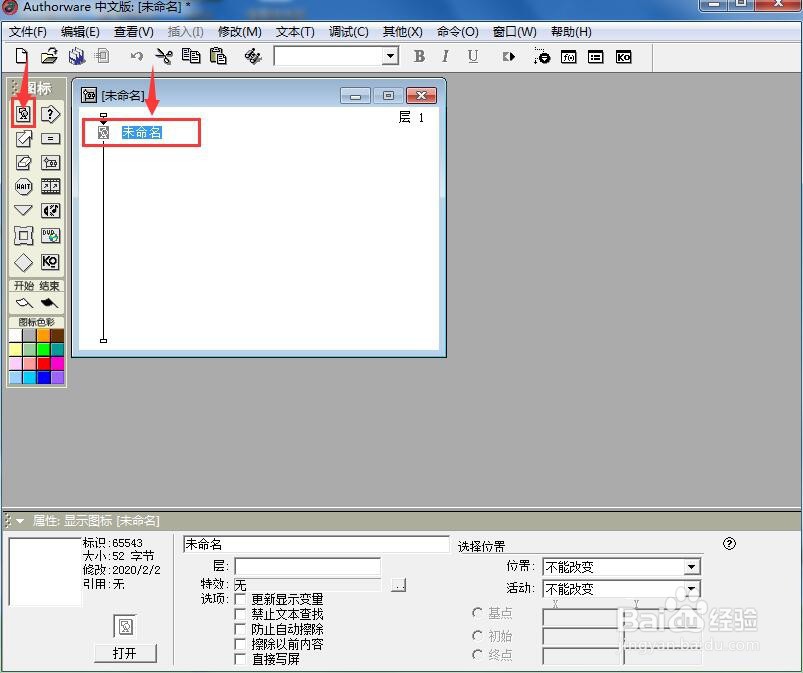
3、双击显示图标,打开工具和演示窗口;

4、用鼠标点击选中矩形;
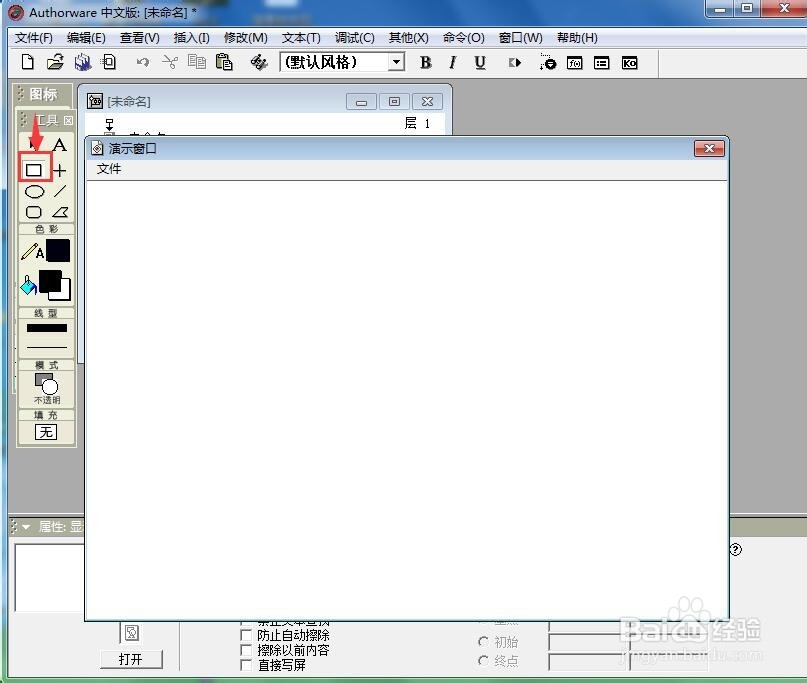
5、设置好描边颜色和填充颜色,选择需要的红色;
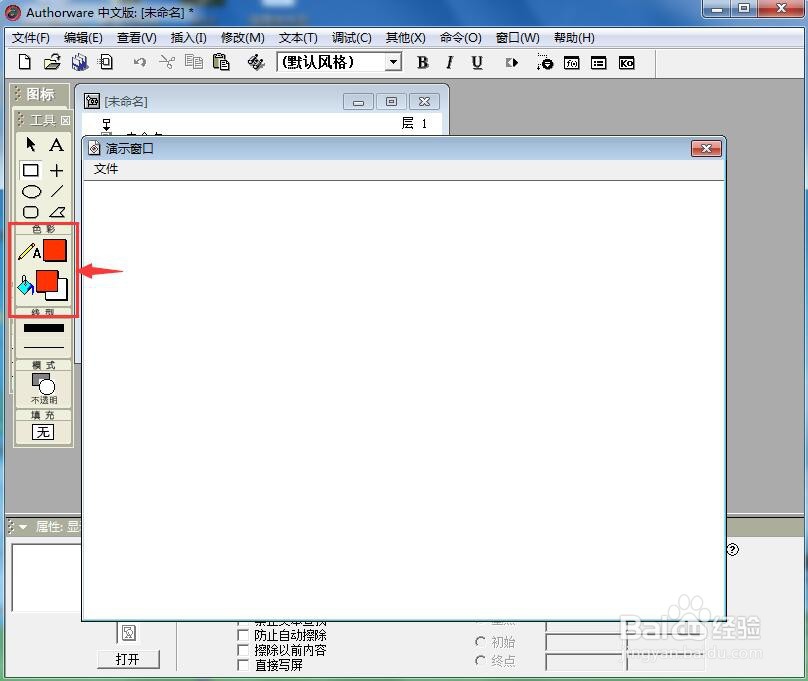
6、点击线型,设置好需要粗细的线条;
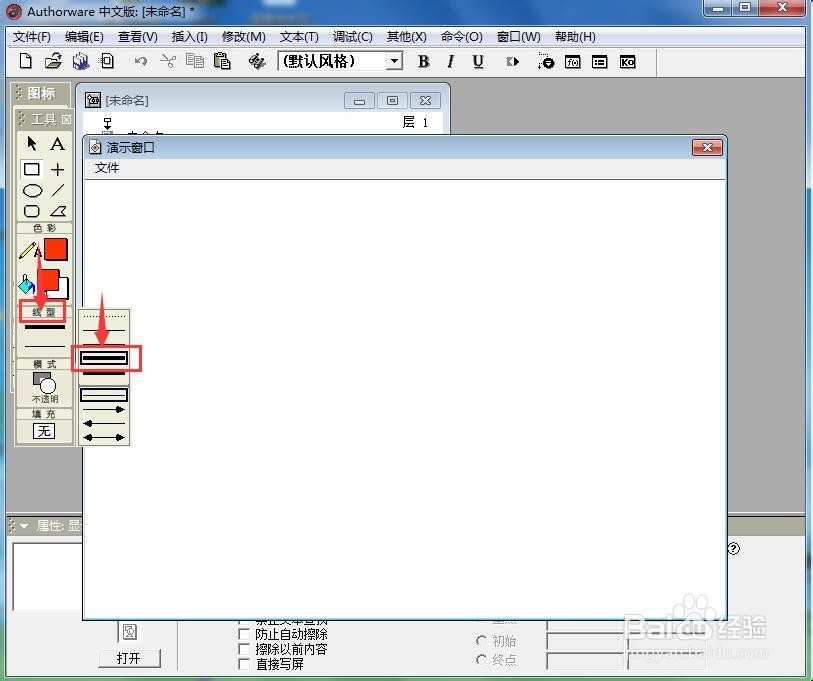
7、结合换档键不放,在演示窗口按下鼠标左键不放,拖动鼠标,画出一个正方形;

8、我们就在Authorware中创建好了一个红色正方形。
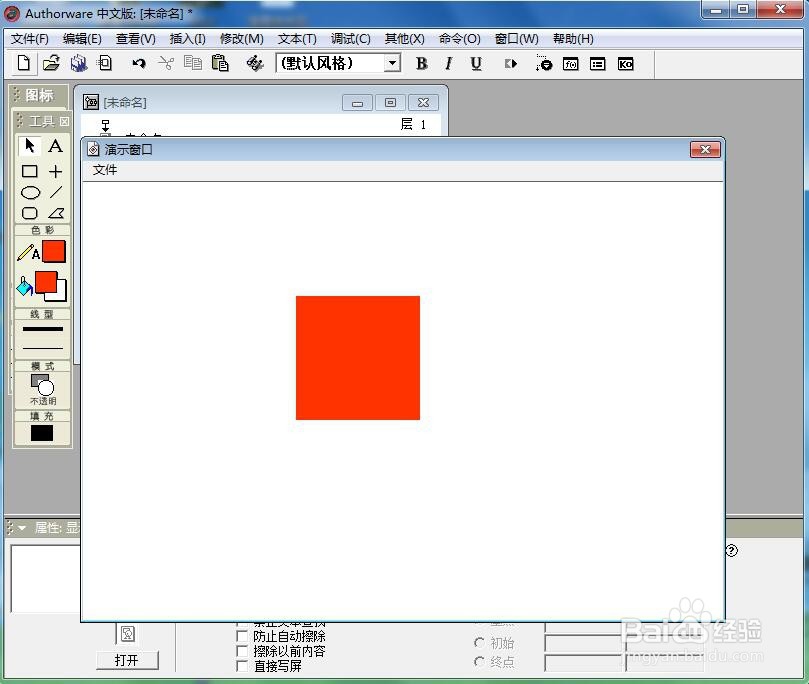
1、打开Authorware,添加显示图标至流程线;
2、双击显示图标,在工具中选择矩形;
3、定义好描边颜色、填充颜色和线型;
4、结合换档键,在演示窗口绘制一个红色正方形。
